こちらの機能を利用できる料金プラン:
- 機能紹介
実行権限:スーパー管理者または「メンバー権限」の設定権限を持つ管理者が実行可能
検索権限とは、法人の内部メンバーが Lark で検索できるメンバー情報の範囲のことです。法人の規模が大きい場合、セキュリティの観点から、メンバーが他のメンバーを検索する権限を制限することをおすすめします。
例えば、複数の子会社を持つグループ会社で、子会社のメンバーは自分の所属する子会社の同僚以外を検索できないように制限したい場合などに、この機能を活用できます。この場合、グループ会社のメンバーは依然として、名前、携帯番号、ID 番号、都市などの方法でグループ会社内のメンバーを検出できます。
- 操作手順
メインルールを設定する
- Lark 管理コンソールを開きます。
- 左側のナビゲーションより セキュリティ > メンバー権限 をクリックしてから、検索権限 をクリックします。
- 250px|700px|reset
- まず、優先的に適用されるメインルールを設定します。メインルール で、制限なし もしくは 組織構造の表示範囲と一致にする を選択できます。
- 250px|700px|reset
メインルールを制限なしにする
メインルールで 制限なし を選択した場合、メンバーは名前、ニックネーム、メールアドレス、エイリアス、メンバー ID、携帯番号、仕事用メールアドレス、都市、地域、メンバータイプ、職務、座席番号、内線番号などを使用して他のメンバーを検索できます。
実際に検索できるフィールドは、管理者が管理コンソールの 組織構造 > フィールド管理 > 検索対象フィールド にチェックを入れて選択する必要があります。
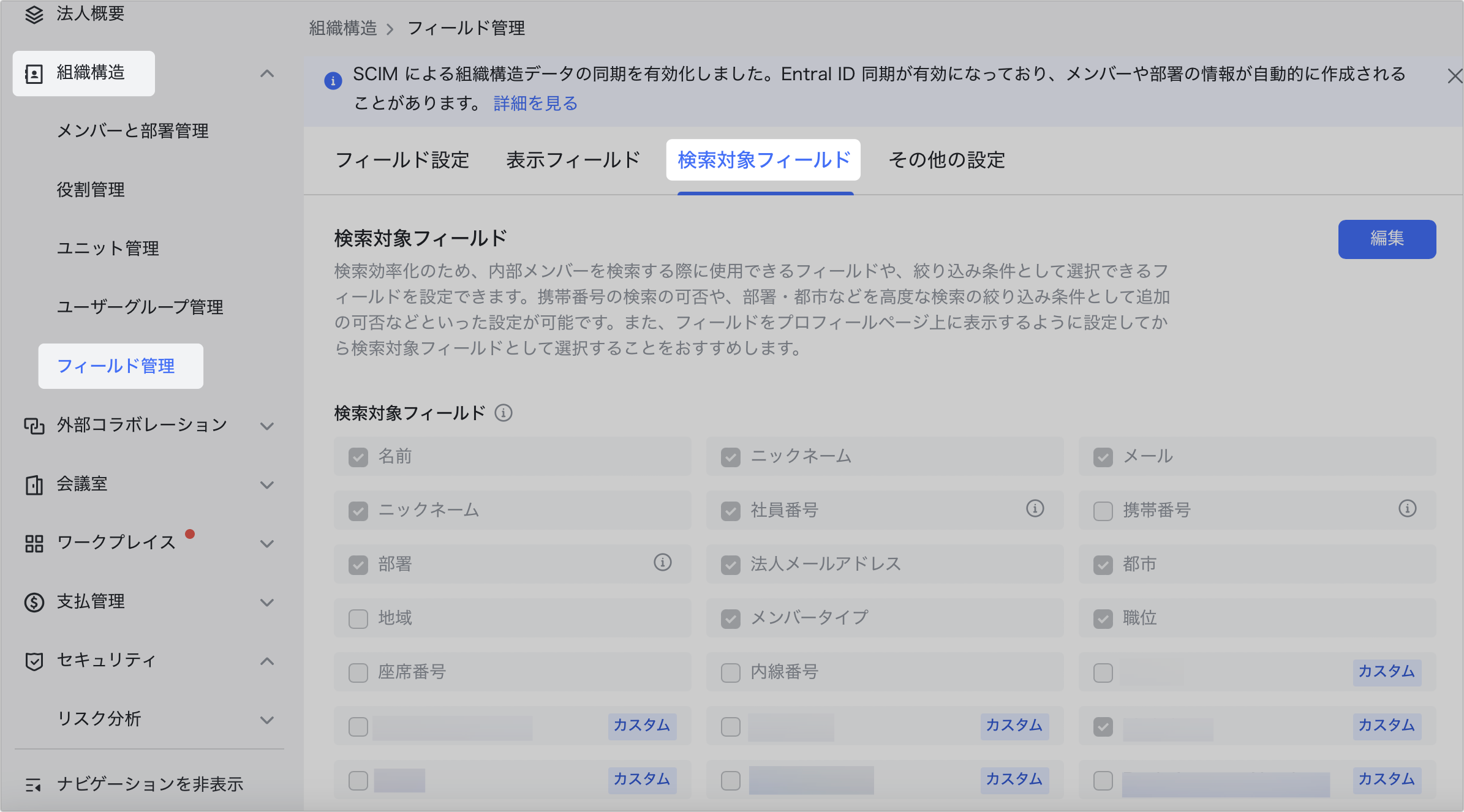
250px|700px|reset
注:
- メールアドレスとは、メンバーの個人メールアドレスのことです。仕事用メールアドレスは、サフィックス(@マーク後ろの部分)が法人ドメインであるものを指します。
- 座席番号や携帯番号でのメンバー検索を許可する場合、検索作業の効率の観点から、この 2 つのフィールドをメンバーのプロフィールページで表示するように設定することがおすすめです。
検索対象フィールドで 部署 にチェックを入れた際に、メインルールが 制限なし になっていた場合、次の 2 つの選択肢が表示されます。
- 部署別でメンバーを検索する場合、検索範囲が組織構造の表示範囲と一致:メンバーが部署で検索する時に、組織構造で表示可能になっている範囲のメンバーのみを検索できます。
- 部署別でメンバーを検索する場合、任意の部署からメンバーを検索可能:組織構造での表示可能範囲の枠を越えて、部署情報から法人内のすべてのメンバーが検索可能になるため、ご注意ください。
メインルールを組織構造の表示範囲と一致にする
メインルールで 組織構造の表示範囲と一致にする を選択すると、検索可能な対象が、連絡先 > 組織構造 で表示されるメンバーに絞られます。
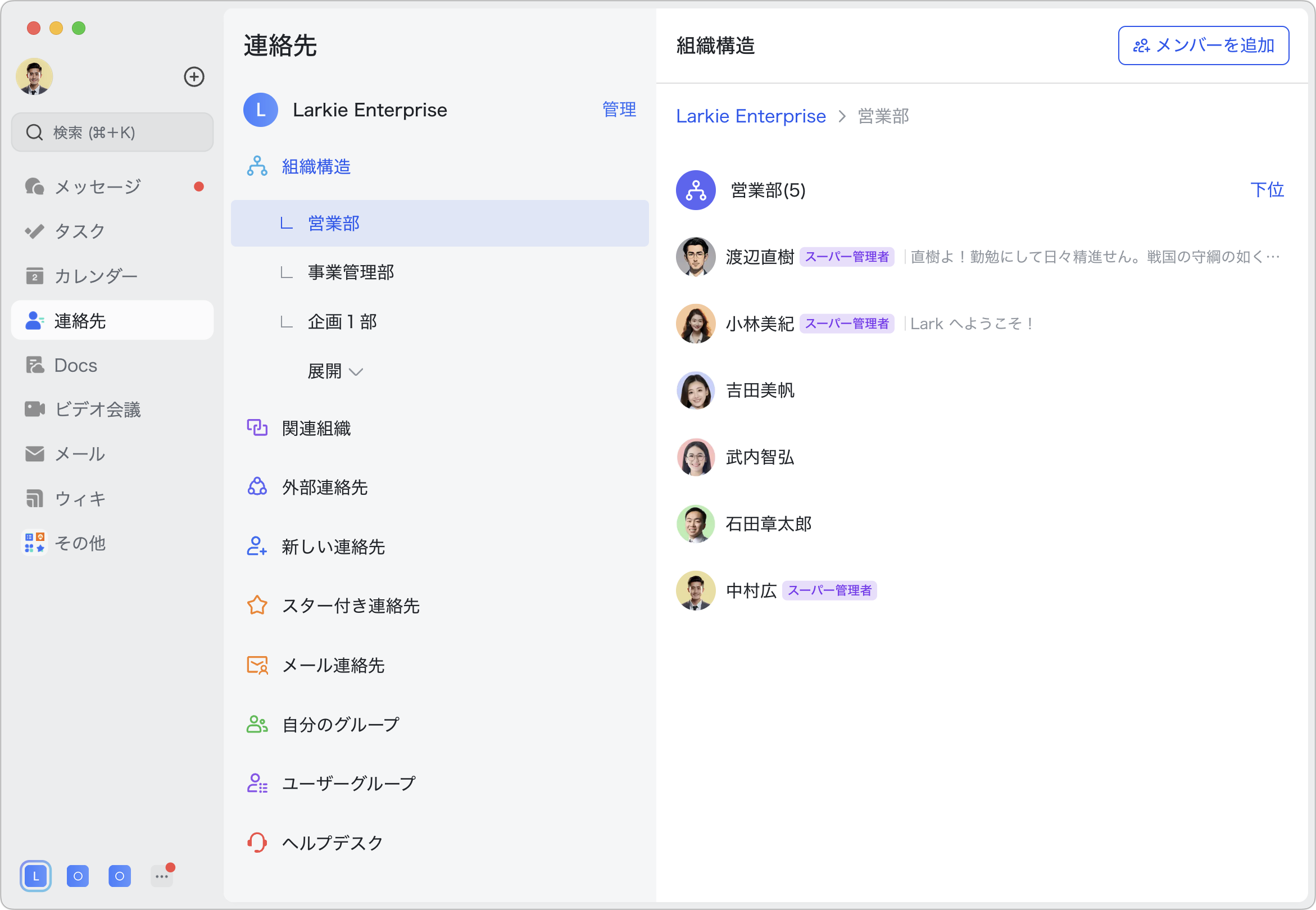
250px|700px|reset
補足ルールを設定する
補足ルール で メンバーを追加 をクリックして、ルールに適用するメンバーを追加します。
- 誰も検索できないユーザー に追加されたメンバーは、法人内の全員を検索できません。
- 誰にも検索されないユーザー に追加されたメンバーは、法人内の全員に検索されません。
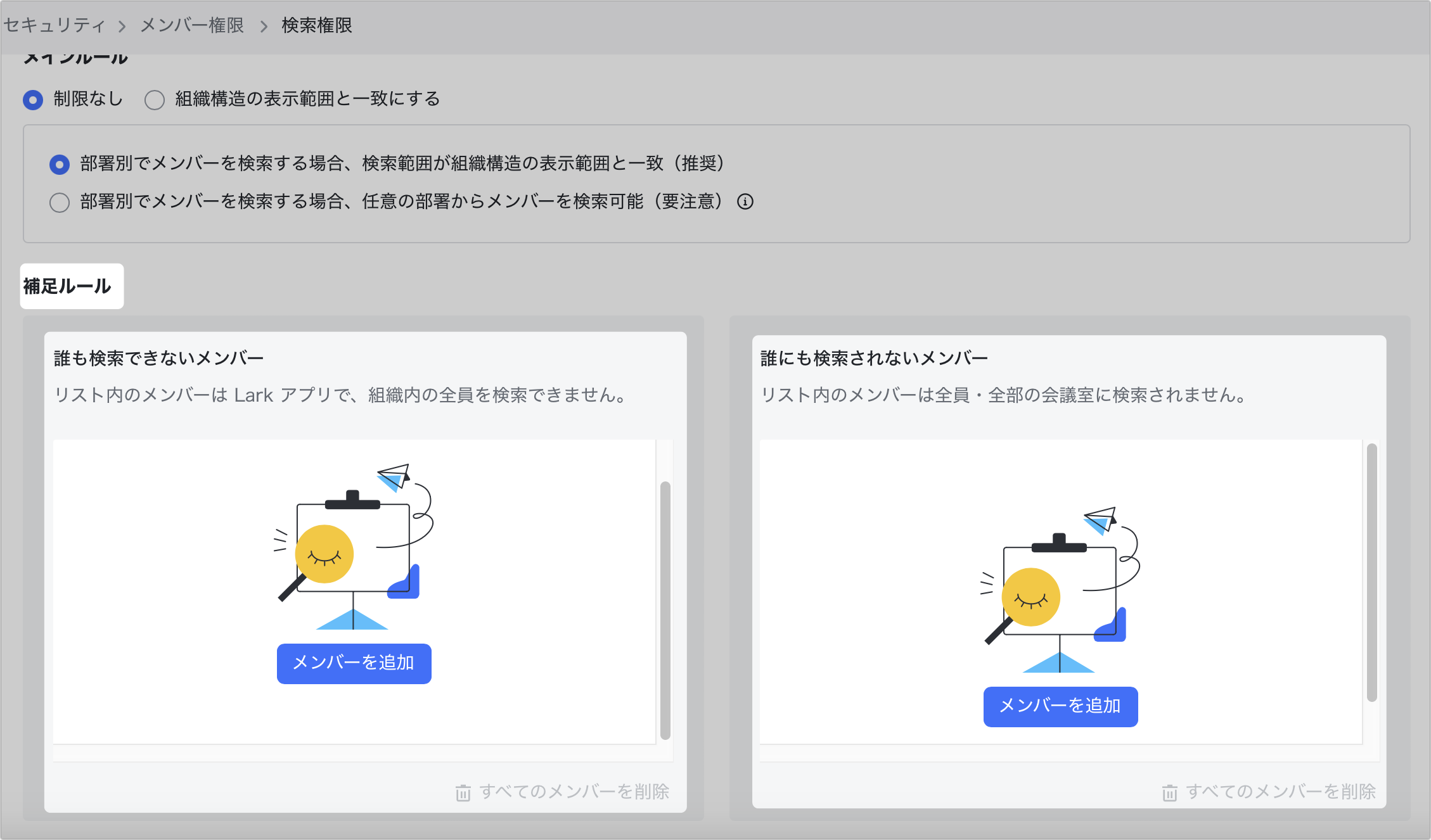
250px|700px|reset
- よくある質問
